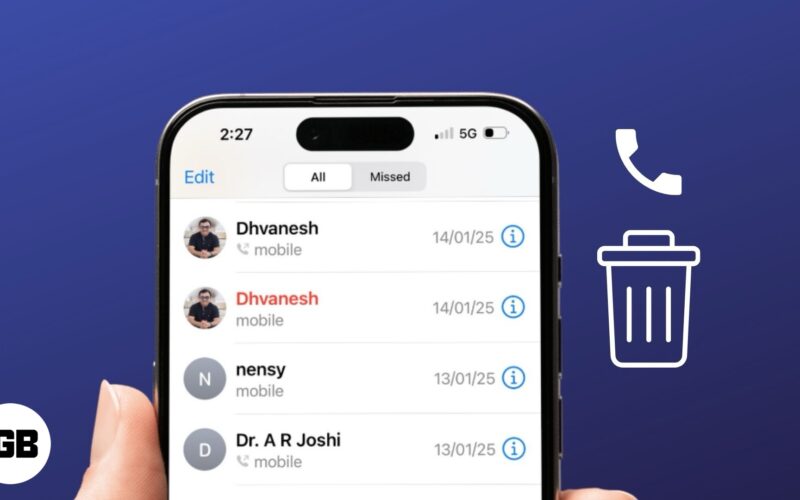
Szeretné tudni, kinek a hívását hiányzott, vagy meddig beszélt valakivel? Az iPhone telefonos alkalmazás lehetővé teszi az összes bejövő, távozó és nem fogadott hívás megtekintését, valamint a hangpostákat. Ráadásul törölheti a hívási előzményeit is, hogy a hívásnaplók tiszta maradjanak, vagy megakadályozzák, hogy mások is láthassák azt.
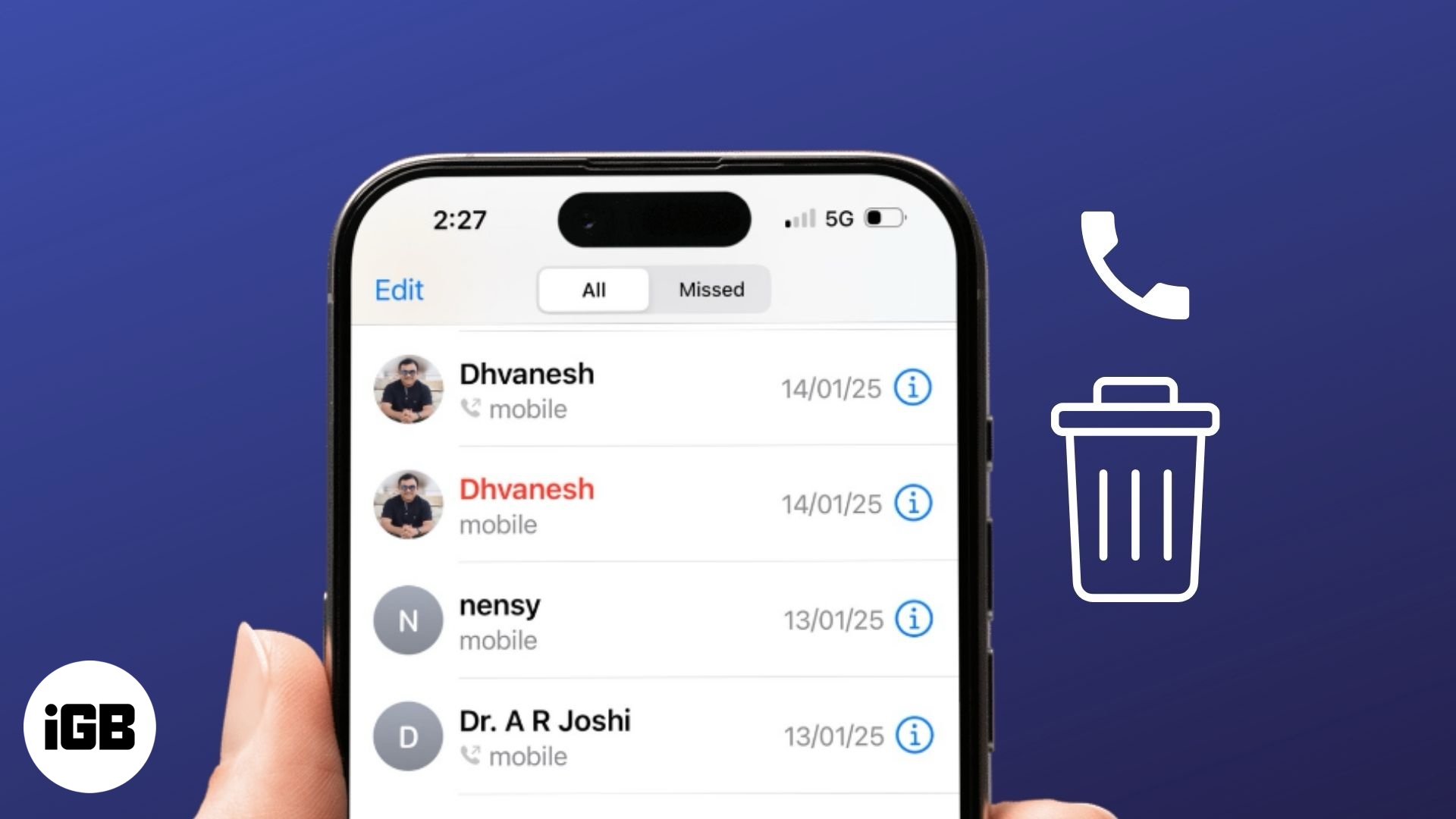
Olvassa tovább, és megmutatom, hogyan kell látni és törölni a hívás előzményeit egy iPhone -on.
Alapvető dolgok, amelyeket meg kell tudni az iPhone hívási előzményeiről
Az iPhone -on lévő hívás -előzmények nem csupán a hívások listája, hanem a kommunikációs tevékenység részleteinek nyilvántartása. Itt van, amit tudnod kell:
- Mi szerepel a hívás előzményeiben: Az iPhone telefon alkalmazásban minden hívásbejegyzés tartalmazza a névjegy nevét (ha kapcsolattartókban menti) vagy telefonszámot, a hívás vagy a fogadás idejét, az időtartamát, és hogy bejövő, távozó vagy elmulasztott volt –
- Meddig tárolják: az iPhone -k általában legutóbbi hívásait is tárolják. Miután elérte ezt a határértéket, a régebbi bejegyzéseket automatikusan eltávolítják, hogy helyet biztosítsanak az újak számára.
- A hívás szinkronizálása az iCloud segítségével: Ha az iCloudot használja, és engedélyezve van a hívás szinkronizálásával, akkor a hívási előzménye biztonsági másolatot készít és hozzáférhető az összes Apple eszközön, amely ugyanabba az ICloud -fiókba jelentkezik. Ez kényelmes a gyors hozzáféréshez, de felvetheti az adatvédelmi aggályokat, ha másokkal megosztja az eszközöket.
- Törölt hívások és biztonsági másolatok: A hívás előzményeinek törlése után is létezhet a régebbi ICLoud vagy Mac biztonsági másolatokban. Az eszköz visszaállítása ezekből a biztonsági mentésekből a törölt bejegyzéseket helyreállíthatja.
Hogyan láthatja a hívás előzményeit az iPhone -on
A hívás -előzmények elérése egy iPhone -on egyértelmű. Kétféle módon lehet ezt megtenni.
A legújabb hívások megtekintése a telefon alkalmazás használatával
A telefonalkalmazás a legegyszerűbb módja annak, hogy az iPhone -on hozzáférjen a hívás előzményeihez. Mint már említettük, ez magában foglalja a mobil hívásokat, a FaceTime hívásokat és az olyan alkalmazásokból, mint a Zoom és a WhatsApp. Itt van, amit meg kell tennie:
- Nyissa meg a telefon alkalmazást az iPhone -on.
- Érintse meg a Recents gombot a képernyő alján. Itt megjelenik az összes legutóbbi hívás listája, a legutóbbi tetején, valamint a hívás dátuma vagy a jobb oldali idő.
- A hívások színkóddal készültek és ikonokkal vannak megjelölve, hogy segítsenek azonosítani a típusukat. Itt egy gyors bontás a hívás értékeléséhez:
- Piros: Nem fogadott hívások.
- Fekete vagy fehér: Bejövő és kimenő hívások sötét és könnyű témákban. A kimenő hanghívások és videohívásoknak van egy telefon- és kamera ikonja, amely kifelé mutató nyíllal rendelkezik. Ne feledje, hogy a bejövő hívásoknak nincs ikonja.
- Ha ez ismeretlen szám, akkor látni fogja a hívó fél valószínű helyét. Ez segít azonosítani a nemzetközi hívásokat. Továbbá, ha ez automatizált szám, akkor a vállalat vagy az ügyfélszolgálat neve megjelenik.
- Az iPhone -on mentett számokhoz olyan hívás típusát mutatja, mint például az iPhone, a mobil, a FaceTime Video, a WhatsApp Audio stb., A névjegy neve alatt.
- Érintse meg a bejegyzés melletti I ikont, hogy további részleteket megtekinthessen, például időtartamot, dátumot és időpontot, hívás típust és a FaceTime hívásokban elköltött adatokat. Közvetlenül visszahívhatja a számot, vagy küldhet üzenetet erről a képernyőn.
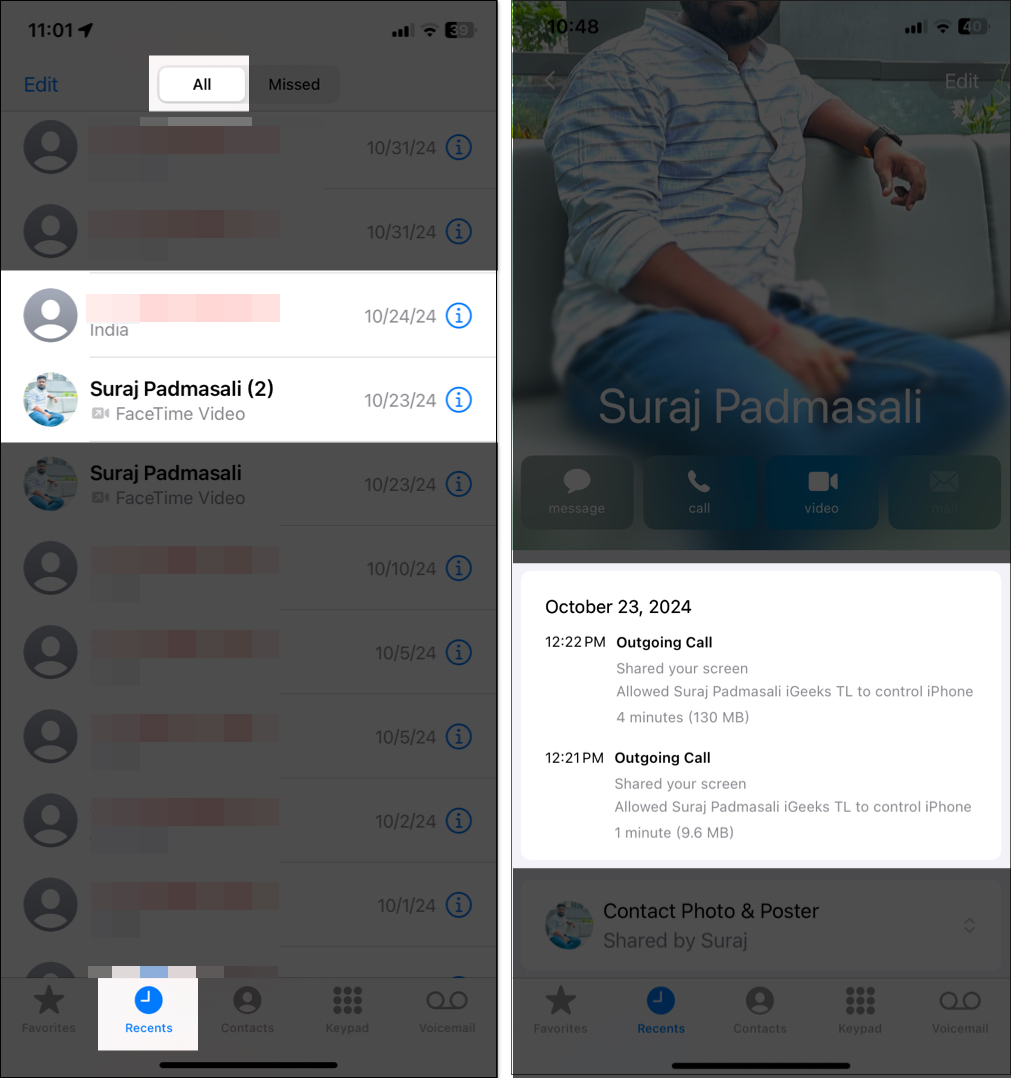
- Ha csak az elmulasztott hívásokat szeretné látni, érintse meg a tetején lévő elmulasztott fület.
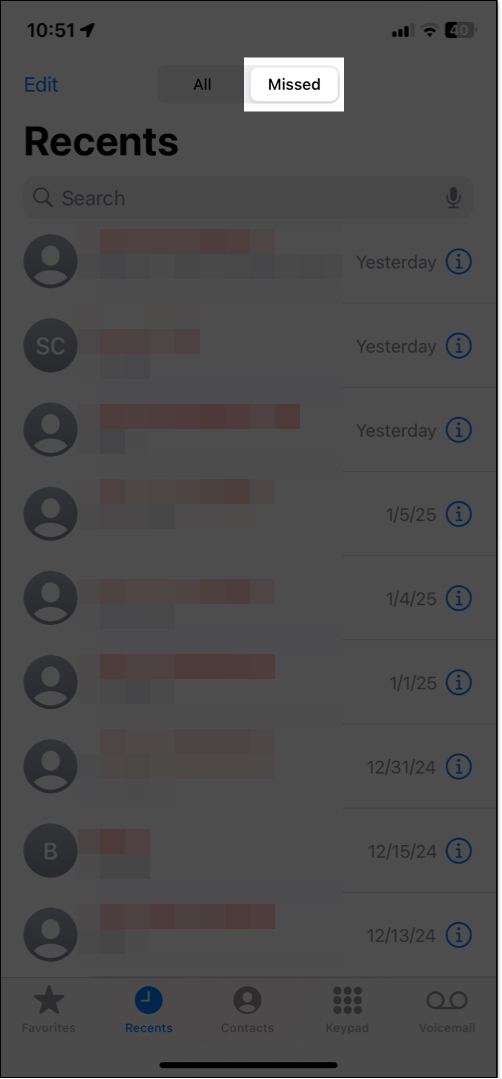
Nem látja a hívás előzményeit egy adott kapcsolattartóból? Használja a tetején lévő keresősávot a névjegyek vagy a telefonszám beírásával. Dátum szerint is kereshet, vagy a híváshoz használt alkalmazást is. Miután meglátta a keresési eredményt, érintse meg az összeset, hogy az egész hívás előzményeit a régiekkel együtt megkapja.
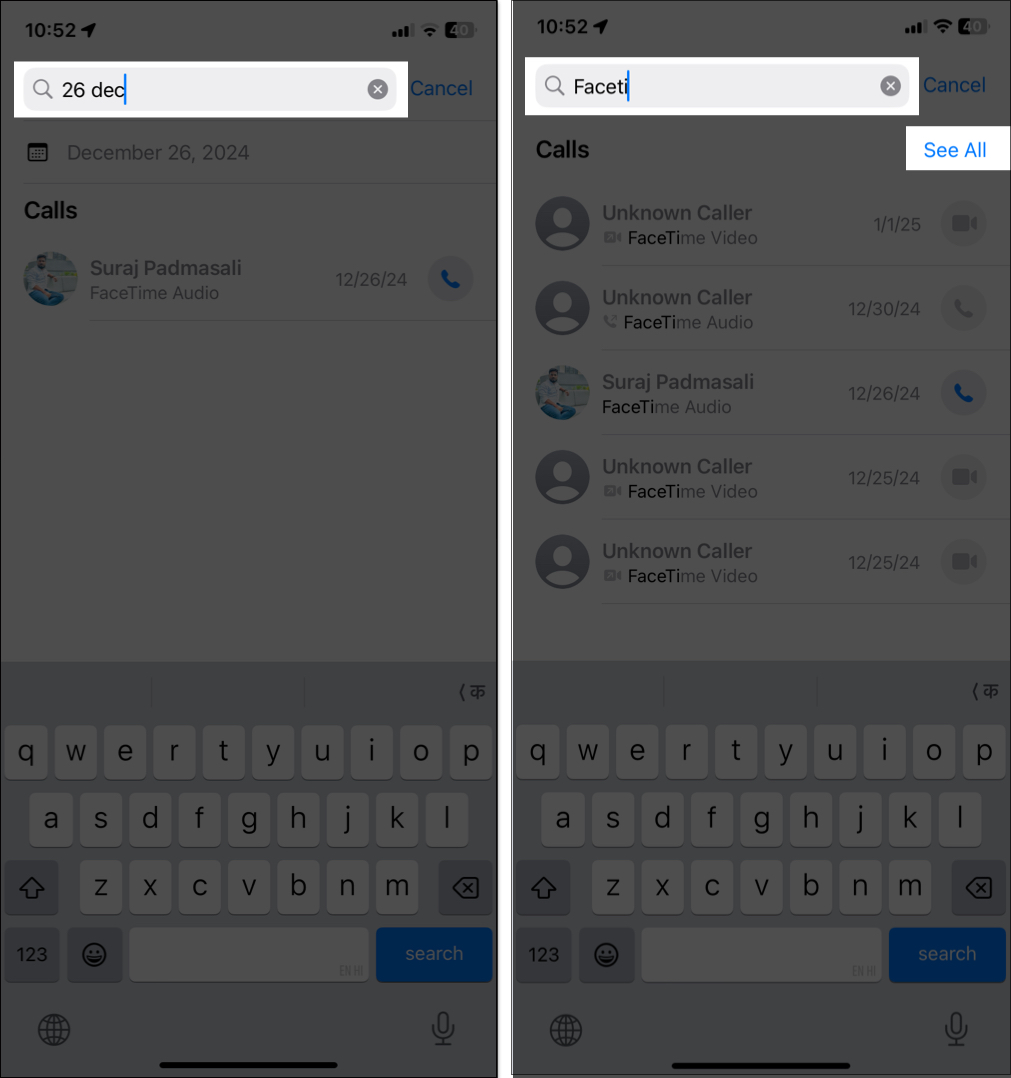
Ellenőrizze a fuvarozóját
Ha olyan szélesebb körű előzményekre van szüksége, amelyek nem jelennek meg a telefon alkalmazásban, akkor gyakran hozzáférhet a részletes hívási naplókhoz a Carrier fiókportálján vagy alkalmazásán keresztül. Jelentkezzen be fiókjába, és keresse meg a hívás előzményeit vagy a használati részleteket. Ez a hordozó felületétől függően változhat.
Itt megtekintheti a részletes hívási naplókat, ideértve azokat a hívásokat is, amelyeket esetleg eltávolítottak az iPhone előzményéből. Egyes fuvarozók a politikától függően gyakran több hónapig tartanak a hívási naplókat. Most letöltheti a hívási előzményeit PDF vagy CSV fájlként a rekordokhoz.
Ha nem találja meg a szükséges információkat, vegye fel a kapcsolatot a fuvarozó ügyfélszolgálatával segítségért. További részleteket adhatnak, vagy útmutatást nyújthatnak a hívási nyilvántartásokhoz.
Hogyan lehet törölni a hívás előzményeit az iPhone -on
A hívás előzményeinek törlése ugyanolyan egyszerű, mint a megtekintés. Akár egy bejegyzést törölni szeretne, vagy törölje a teljes hívásnaplókat, a következő, hogyan kell ezt megtenni:
Egyetlen hívás törlése
- Nyissa meg a telefon alkalmazást, és lépjen a Recents fülre.
- Húzza meg a bal oldalt a törölni kívánt hívásbejegyzésen, és koppintson a szemetes ikonra.
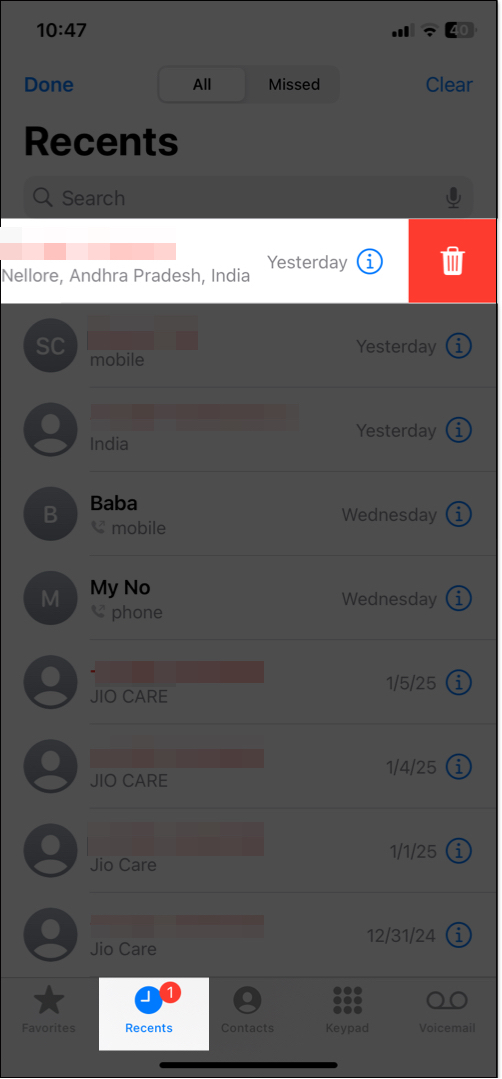
Törölje a teljes hívás előzményeit
- A telefon alkalmazásban keresse meg a Recents fület.
- Koppintson a szerkesztés elemre a bal felső sarokban, és nyomja meg a Kiválasztást a Környegység menüben.
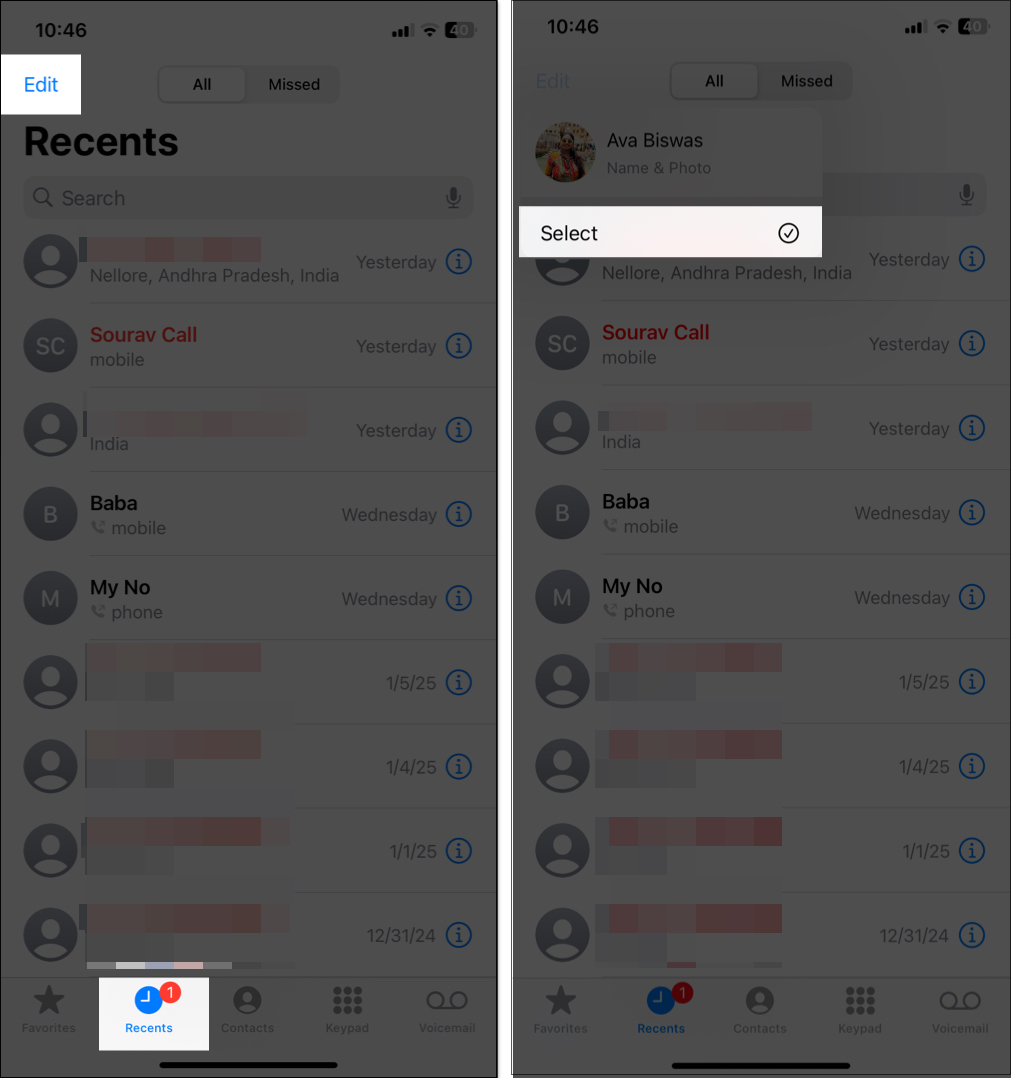
- Végül koppintson a Törlés a jobb felső sarokban, és a választás megerősítéséhez érintse meg az összes reagálás törlését a megerősítő utasításban.
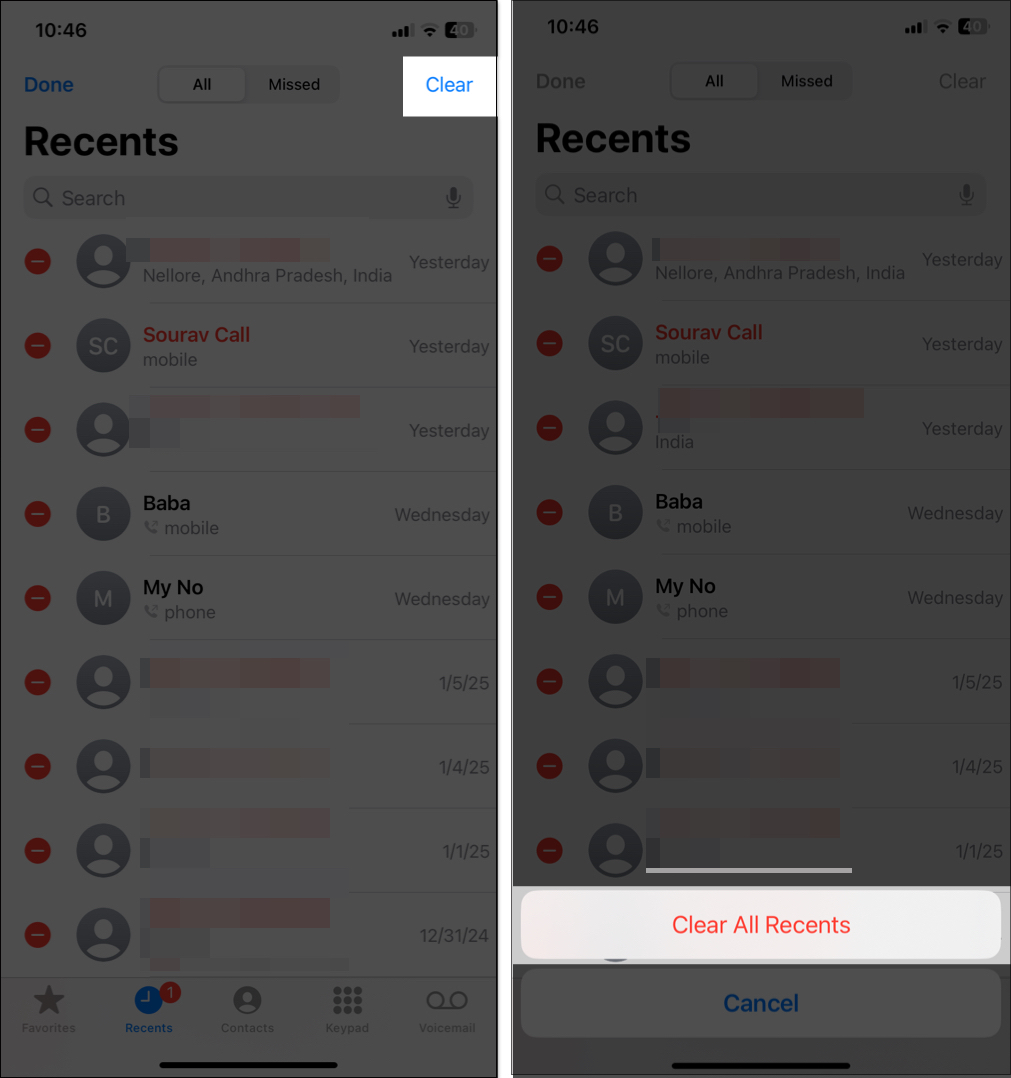
Ez egyszerre törli az összes hívónaplót. Ha engedélyezte az iCloud szinkronizálását, akkor a hívási előzmények frissülnek az összes kompatibilis eszközön.
Mi történik a hívás előzményeinek törlése után?
A hívás előzményeinek törlésekor a következő változások fordulnak elő:
- Ami eltávolítva: A törölt hívásokról szóló összes részletet, beleértve az érintkezési neveket, számokat, időket és időtartamokat, véglegesen törlik az iPhone -ból. Többé nem jelennek meg a Recents lapon.
- Ami marad: A hívás előzményeinek törlése nem befolyásolja más funkciókat. Például a kapcsolattartási alkalmazás elérhetőségei érintetlenek maradnak, és a hordozó által tárolt hívásnaplók nem érintettek.
- A biztonsági másolatok továbbra is megtarthatják az adatokat: A törölt hívás -előzmények bejegyzései továbbra is létezhetnek az iCloud vagy az iTunes biztonsági másolatában, ha azokat a hívások törlése előtt hozták létre. Visszaállíthatja azokat az eszköz visszaállításával egy iCloud biztonsági másolatból.
- Adatvédelem és biztonság: A hívási előzmények törlése segíthet megvédeni az Ön adatvédelmét, különösen, ha aggódik, hogy valaki hozzáfér a telefonjához. Ez egy jó gyakorlat, ha megosztja eszközét másokkal, vagy arra készül, hogy eladja vagy kereskedjen. Ön is elrejtheti az iPhone -on lévő kapcsolattartókat, hogy mások ne tudjanak rájuk kapni.
Jelentkezzen…
Remélem, hogy a fenti útmutató segít megtekinteni és törölni a legújabb hívási előzményeket az iPhone -on. Gyakorlatossá tegye a hívás előzményeinek rendszeres áttekintését, mivel ez biztosítja a magánélet védelmét, és tartja a telefonos alkalmazás rendetlenségét.
Míg az Apple lehetővé teszi, hogy törölje a hívási előzményeket olyan alkalmazásokhoz, mint a WhatsApp a telefon alkalmazásban, még mindig megjelennek a megfelelő alkalmazásukban. Ha szeretné törölni őket a megfelelő alkalmazásukból, akkor be kell lépnie az alkalmazásokba, és törölnie kell a naplókat.
GYIK
Igen, ha az iCloud biztonsági másolat engedélyezve van, akkor a hívás előzményei szerepelnek a biztonsági másolatban. Ezek az adatok azonban nem kaphatók külön -külön, hacsak nem állítják vissza iPhone -ját a biztonsági másolatból.
Nem, az iPhone-oknak jelenleg nincs beépített funkciója, hogy egy meghatározott idő után automatikusan törölje a hívási előzményeket. Szükség esetén kézzel kell törölnie a hívási naplókat.
Igen, lehetséges, hogy a törölt hívás előzményeit helyreállítsa, ha az eszközt az iCloud -ba vagy az iTunes -ba készíti, mielőtt törli. Nézze meg ezt az útmutatót a részletes utasításokért: Hogyan lehet helyreállítani a törölt hívás -előzményeket az iPhone -on.
Ön is tetszik:
- Hogyan lehet elrejteni a konkrét névjegyeket az iPhone -on
- Hogyan lehet törölni az másolatú névjegyeket egy iPhone -on
- Hogyan lehet megállítani a bekapcsológombot az iPhone hívásainak befejezésében 4 lépésben





